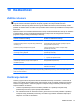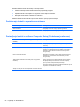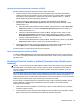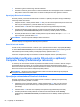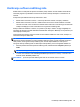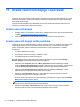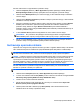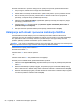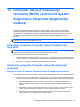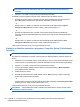User Guide - Linux
11 Izrada rezervnih kopija i oporavak
Oporavak nakon pada sistema je dobar koliko i poslednja rezervna kopija. Kako dodajete novi softver
i datoteke sa podacima, trebalo bi da nastavite sa redovnom izradom rezervnih kopija sistema kako
biste održali svežinu kopija.
Vaš računar uključuje alatke koje obezbeđuje HP koje vam pomažu da bezbedno sačuvate svoje
informacije i povratite ih ako nekad bude potrebno.
Izrada rezervnih kopija
1. Kreirajte medijum za obnavljanje odmah nakon podešavanja računara. Više informacija potražite
u odeljku
Izvršavanje oporavka sistema na stranici 57.
2. Pošto dodate datoteke, rutinski kreirajte rezervnu kopiju sistema i ličnih informacija.
Izrada rezervnih kopija vaših podataka
Trebalo bi da rezervne kopije datoteka na računaru pravite po redovnom rasporedu kako biste održali
svežinu kopija. Rezervnu kopiju informacija možete napraviti ručno na opcionalnoj spoljnoj disk
jedinici, mrežnoj disk jedinici ili diskovima. Izradite rezervne kopije vašeg sistema u sledećim
momentima:
●
U redovno zakazanim periodima
●
Pre popravke računara ili vraćanja u prethodno stanje
●
Pre dodavanja ili izmene hardvera ili softvera
Da biste napravili rezervnu kopiju datoteka iz matičnog direktorijuma pomoću stavke Backup
Manager Settings (Postavke upravljača rezervnim kopijama):
1. Izaberite stavku Computer (Računar) > More Applications (Dodatne aplikacije) > Tools
(Alatke) > Backup Manager Settings (Postavke upravljača rezervnim kopijama), a zatim kliknite
na opciju Backup my home directory (Napravi rezervnu kopiju matičnog direktorijuma).
2. Izaberite stavku Storage Destination Location (Lokacija odredišta skladištenja), a zatim
izaberite lokaciju na kojoj želite da napravite rezervnu kopiju.
3. Kliknite na dugme Schedule (Planiraj), a zatim izaberite vremenski raspored za redovno
izvršavanje pravljenja rezervne kopije po rasporedu.
Da biste odmah napravili rezervnu kopiju informacija, potvrdite izbor u polju za potvrdu Backup
Now (Odmah napravi rezervnu kopiju).
NAPOMENA: Pre nego što napravite rezervnu kopiju informacija, uverite se da ste odredili
lokaciju na kojoj ćete sačuvati rezervnu kopiju datoteka.
4. Kliknite na dugme Save and Backup (Sačuvaj i napravi rezervnu kopiju) da biste pokrenuli
pravljenje rezervne kopije i sačuvali postavke pravljenja rezervne kopije.
56 Poglavlje 11 Izrada rezervnih kopija i oporavak